Configuración previa para el cálculo de nómina (botón "Configuración").
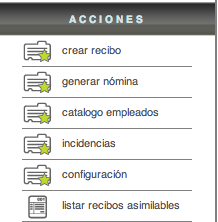
Para realizar el cálculo automático de la nómina será necesario que realice más configuraciones, dentro del módulo "Nómina" encontrará en el menú "Acciones" el botón "Configuración" en el cual podrá realizar las configuraciones necesarias para el cálculo automático de la nómina.
Dé click en el botón y siga las instrucciones.
Registro de las Percepciones y Deducciones.
Dentro de esta sección encontrará varias opciones, primeramente tendrá que registrar las percepciones y deducciones que normalmente paga a sus empleados.
Ingrese a la opción "Percepciones" en ella encontrará un panel que le permitirá registrar las diferentes percepciones.
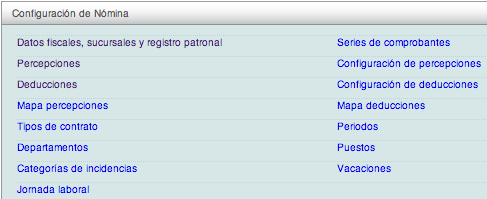
De forma predeterminada la percepción "Sueldos, Salarios Rayas y Jornales" se registra, por lo que ya no será necesario registrarla nuevamente.
Esta percepción toma como referencia el sueldo registrado a cada empleado para el cálculo automático de la nómina. Las percepciones extras como bonos o incentivos tendrán que registrarse manualmente.
Nota importante: no es necesario que registre la percepción del "Subsidio al empleado" ya que esta se calcula de forma automática cuando tenga que ser aplicada.
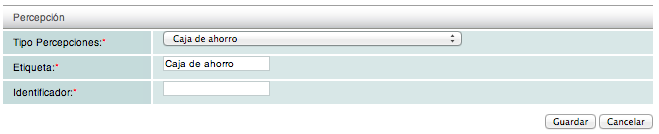
En la sección "Tipo de Percepciones" elija de la lista la percepción a agregar. El campo "Etiqueta" le permitirá crear un nombre distinto a la percepción, normalmente el nombre de la percepción y la etiqueta son iguales.
El campo "Identificador" le permitirá registrar la clave interna de la percepción, esta clave es de su control.
Realice este proceso para agregar las percepciones necesarias. Cada una de las percepciones se veran reflejadas por debajo del panel, así mismo cuenta con opciones de configuración para las percepciones agregadas.
Encontrará información relevante con la percepción agregada, "Tipo de percepción", "Etiqueta" (nombre asignado por usted) y el "Identificador" (clave interna).
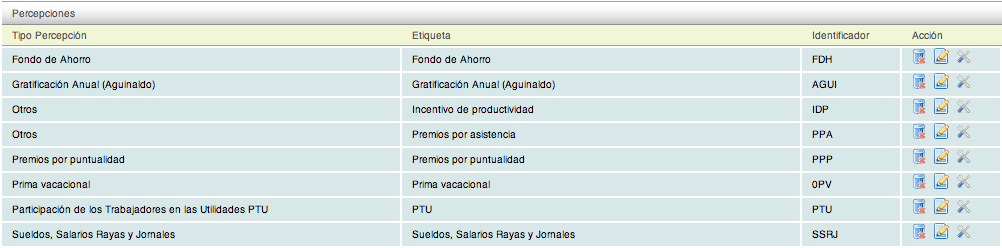
El ícono  le permite editar la percepción
ya registrada; para eliminarla dé click en el ícono
le permite editar la percepción
ya registrada; para eliminarla dé click en el ícono
 ; para ingresar a la configuración de la percepción dé click en el ícono.
; para ingresar a la configuración de la percepción dé click en el ícono. 
La configuración de la percepción le permitirá ajustar parámetros importantes, entre ellos podrá definir si dicha percepción debe calcular los diferentes impuestos.
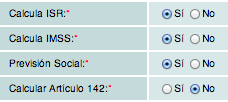
En la sección "Aplicar a:" podrá definir si la percepción debe ser aplicada a toda la empresa, departamento, puesto o por empleados independientes.
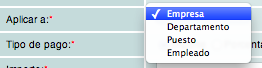
Al seleccionar la opción de "Empleados" tendrá que especificar el empleado al cual se le asignará dicha percepción.
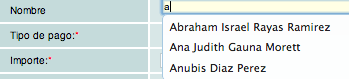
Así mismo al seleccionar la opción de "Puesto" o "Departamento" deberá especificarlo. Vea la sección Puestos y Departamentos.
En la sección "Tipo de pago:" tendrá que definir el importe a pagar de dicha percepción.
Al seleccionar "Importe" deberá ingresar la cantidad monetaria que pagará.

Así mismo tendra que definir si la percepción será calculada en base a todo el periodo o diariamente.
Si selecciona "Porcentaje" tendrá que definir primeramente a cual percepción se aplica el cálculo, normalmente dicho cálculo deberá ser aplicado sobre la percepción "Sueldos, Salarios Rayas y Jornales" ya que en base al salario de cada empleado se calculará el importe a pagar dependiendo el porcentaje registrado.
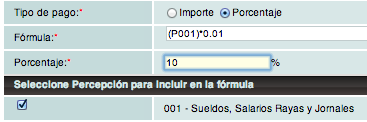
Esta acción deberá ser realizada en todas las percepciones registradas.
Podrá notar que la percepción "Sueldos, Salarios Rayas y Jornales" no cuenta con la posibilidad de configurar el importe, esto se debe a que este dato se toma del registro que usted previamente realizó en el sueldo del empleado.
El registro de las deducciones es similar al de percepciones, de igual forma es necesario ingresar a la opción "Configuración" y seleccionar la opción "Deducciones".
De igual forma que en las percepciones, en la sección de deducciones de forma predeterminada se agregan el "ISR" y "Seguridad social" por lo que ya no será necesario agregarlas.
Una vez registradas todas las percepciones y deducciones que otorga a sus empleados, podrá realizar el cálculo automático de la nómina.
Configuraciones extras
Existen otras configuraciones que puede realizar dentro del módulo "Configuración" las cuales se detallan a continuación.
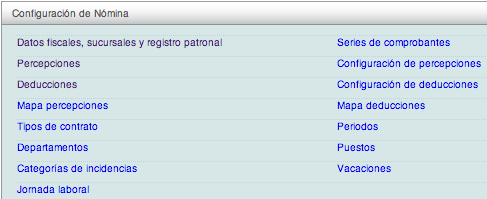
La opción "Mapa percepciones y Mapa deducciones" le permitirá registrar la clave interna de cada percepción o deducción.

La opción "Tipos de contrato" le permitirá registrar nuevos tipos y editar los existentes, incluso podrá eliminar los que no requiera.

Si requiere agregar más contratos dé click en el botón "Crear tipo de contrato" ubicado en el menú "Acciones".
La opción "Periodos" le permitirá visualizar y registrar los diferentes periodos de pago que otorga a sus empleados.
Si desea agregar más periodos dé click en el botón "Agregar periodo" ubicado en el menú "Acciones".
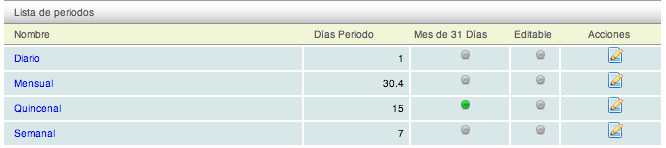
En "Categorías de incidencias" usted podrá registrar las diferentes incidencias para el cálculo de la nómina, es importante que vea el tema "Incidencias." para que conozca su funcionamiento.
En esta sección encontrará las diferentes incidencias, así mismo podrá agregar más categorías, para realizar esta acción dé click en el botón "Agregar categoría" ubicado en el menú "Acciones".
Es importante comentar que el registro de las incidencias es opcional ya que no son indispensables para el cálculo de la nómina sin embargo le serán de gran ayuda para optimizar sus procesos.

De forma predeterminada existen registradas algunas categorías con las cuales puede trabajar.
La opción "Vacaciones" le permitirá configurar los días otorgados según los años trabajados, esto permitirá generar el cálculo automático de la nómina del empleado y calcular el salario díario integrado.
Si desea cambiar los días otorgados por año tan solo cambie el valor existente; para eliminar un registro dé click en los pequeños botónes "+ y -" ubicados a la derecha de cada valor.
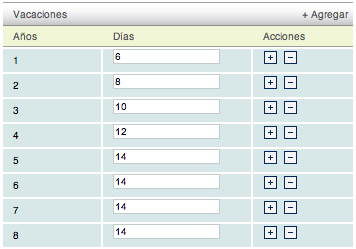
La opción "Jornada laboral" le permitirá configurar las horas de trabajo por cada jornada registrada, así mismo le permitirá registrar, editar o borrar las ya existentes.
Si desea agregar más jornadas dé click en el botón "Crear jornada laboral" ubicado en el menú "Acciones".
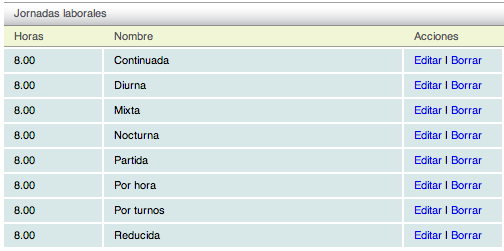
Registro de las Percepciones y Deducciones por empleado
Si existen percepciones como bonos o incentivos que solo se otorgan a algunos de sus empleados, puestos o departamentos, en esta sección usted podrá realizar dicha configuración.
Ingrese a la sección "Configuración de percepciones" y "Configuración de deducciones" para configurar estas opciones dé click en cualquiera de las opciones y siga las instrucciones.
Al ingresar podrá observar registradas las percepciones o deducciones que registró anteriormente, así mismo al lado derecho de cada opción encontrará un pequeño botón en color verde, esto significa que dicha percepción será pagada a todos los empleados.

Ahora bien, si dicha percepción solo es pagada a ciertos empleados, puestos o departamentos, dé click sobre el pequeño botón en color verde para desactivar la percepción o deducción, a continuación diríjase a la parte superior donde encontrará un filtro con el que podrá seleccionar la opción que requiera.
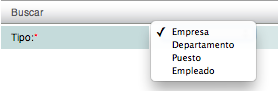
Al seleccionar alguna de las opciones ingrese el nombre del empleado, puesto o departamento al que se asignarán las percepciones.
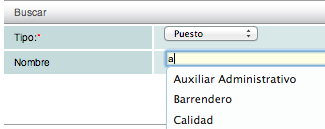
Ahora diríjase al pequeño botón color verde y dé click sobre él para desactivar o activar la percepción o deducción.
Una vez activada o desactivada podrá observar que el color cambia, de este modo podrá diferenciar las percepciones o deducciones activas e inactivas.

Ahora ya cuenta con las configuraciones básicas del sistema para el cálculo automático de la nómina, dé click en siguiente enlace para continuar. "Generar Nómina."

